아이폰(스마트폰)으로 윈도우 원격 데스크톱 접속하는 방법입니다.
앱은 마이크로소프트에서 배포한 Remote Deskop Mobile을 사용하면 됩니다. (무료!)

앱을 실행하고 하단의 +를 눌러 Add PC로 들어가 PC를 등록합니다.
여기서 PC는 이전 게시글에서 설정한 컴퓨터를 뜻합니다.
[원격] #2 윈도우 11 원격 데스크톱 설정 (+ 포트 포워딩) 1
윈도우 자체에서 제공하는 원격 데스크톱 설정 방법입니다. 바탕화면에서 마우스 우클릭 개인설정 검색창에서 원격이라고 치면 가장 상단의 원격 데스크톱 설정이 뜹니다. 설정을 켜
qzqz.tistory.com

PC Name 설정은
원격 설정한 컴퓨터의 외부 IP 주소를 입력하면 됩니다.
외부 IP 주소 확인 방법은 구글이나 네이버에서 내 아이피라고 검색하면 나옵니다.
만약에 원격 데스크톱 포트를 변경했다면 위의 예시대로
아이피 주소:변경된 포트 넘버입니다.
123.456.789.12:3388
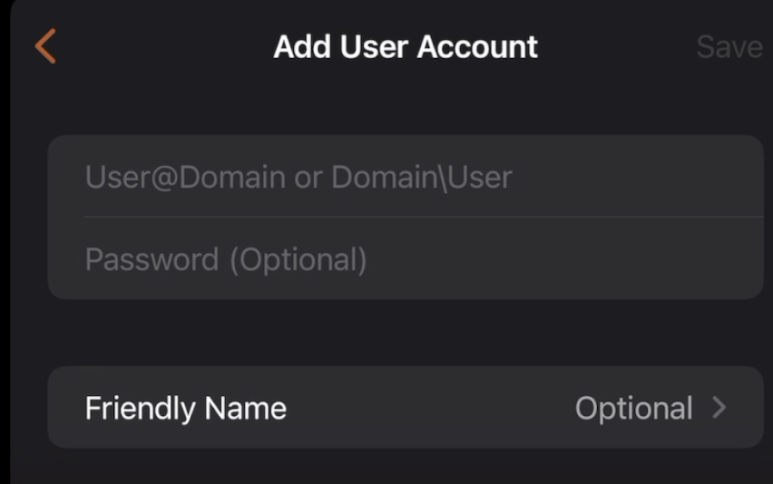
계정 설정은 입력하지 않으면 접속 시 요구를 합니다.
여기서 미리 등록해두면 자동으로 접속이 됩니다.
윈도우 로그인 시 등록된 MS 계정 또는
로그인에 사용되는 아이디 비밀번호를 입력하면 됩니다.
만약에 윈도우를 처음 설치하고 pin 번호로 만 로그인을 하는 경우에는
원격 데스크톱 로그인이 되지 않으니
pin을 잠시 해제하고
계정 비밀번호를 설정한 후 다시 pin 번호를 설정하시면 원격 로그인이 가능합니다.
설정은 이게 끝입니다.
원격 접속을 위해서는
접속할 컴퓨터는 켜져 있어야 합니다.
여러 가지 테스트를 해봤는데요
폰 자체만으로 타이핑, (한글은 조금 불안정함) 영상 재생 정도는 가능하고
만약에 블루투스 키보드가 있으면 키보드로 문서 작성 정도는 충분히 가능했습니다.
아이폰에서 블루투스 키보드는 캡스락 키가 한영 키로 설정되어 있었습니다
윈도우 설정의 한글과 영문 설정을 따르는 게 아니라 아이폰 설정을 따릅니다.
아이폰 가상 키보드의 한글 영문 설정에 따라 동작했습니다.
아이폰 문제인지 모르겠지만
블루투스 마우스를 연결했음에도 아이폰 상에서 마우스 포인터가 보이지 않았으며
(* 조작은 가능하지만 포인터가 보이지 않아 사용할 수 없었음)
원격 데스크톱 상에서도 조작은 불가능했습니다.
안드로이드 폰에서는 가능할 수도 있습니다.
'잼있는거 > 원격' 카테고리의 다른 글
| [원격] #4 파섹 (Parsec) 2 게임 테스트 (0) | 2023.09.05 |
|---|---|
| [원격] #3 윈도우 원격 데스크톱 3 (아이패드 접속) (0) | 2023.09.05 |
| [원격] #2 윈도우 11 원격 데스크톱 설정 (+ 포트 포워딩) 1 (0) | 2023.07.20 |
| [원격] #- 로스트아크 군단장 해보기 (파섹, 문라이트 원격 연결) (0) | 2023.07.20 |
| [원격] #1 파섹 (Parsec) (5) | 2023.07.16 |